Pueden surgir algunos problemas durante la navegación con Safari, cuyas causas son conocidas por ti. Si quieres tener una mejor experiencia de navegación y tranquilidad, es recomendable borrar la caché y las cookies en Safari en macOS 10.15.
La caché de Safari almacena los datos de los sitios web, lo que evita que se descarguen de nuevo cada vez que se accede a los mismos sitios. Lamentablemente, la acumulación de estas cookies y de la memoria caché podría afectar a los sitios.
Si notas que algunos sitios no funcionan cuando accedes a ellos a través de esta aplicación, entonces podría ser el momento de borrar la caché en Safari en macOS 10.15. La memoria caché podría estar corrompida, causando este comportamiento.
Este artículo puede ayudarte a vaciar la caché en Safari para macOS 10.15 de forma segura. El proceso puede incluir la eliminación de algunos elementos para completar el procedimiento de borrar la caché y las cookies en Safari en macOS 10.15.
¿Cómo Vaciar la Caché en Safari para macOS 10.15?
La caché y las cookies causan problemas en Safari cuando se corrompen. Los sitios dejan de funcionar o de actualizar la información. La apariencia de las imágenes también puede verse afectada, ya que no se ven de la forma esperada.
La cumplimentación incorrecta de la información personal es otra señal. Todo esto indica que necesitas borrar la caché y las cookies en Safari en macOS 10.15. Limpiar la Caché de Safari
Para borrar la caché en Safari en macOS 10.15, sigue los pasos que se indican a continuación;
- Ve a "Preferencias"
- Accede a la "Privacidad"
- Elige "Avanzado"
- A continuación, procede a "Mostrar el Menú de Desarrollo en la Barra del Menú"
El Menú del Desarrollador de Safari suele estar oculto. Se puede utilizar para vaciar la caché en Safari para macOS 10.15 y dejar el historial del navegador y las cookies en su lugar. Así que en este paso, no tienes que borrar el historial de navegación en Safari en macOS 10.15.
Este paso de diagnóstico es conocido por su utilidad, ya que se realiza antes de eliminar las cookies y el historial del navegador si un sitio web se comporta de forma incorrecta.
Para activar el menú del Desarrollador, sigue el procedimiento que se indica a continuación;
- Selecciona "Safari"
- Ve a "Preferencias"
- Selecciona el icono "Avanzado"
- A continuación, marca la opción "Mostrar el Menú de Desarrollo en la Barra de Menú", que se encuentra en la parte inferior.
- A la izquierda de las opciones, en la sección "Ventana y Menú de Ayuda", encontrarás una nueva opción del menú "Revelar".
- Entonces, cierra todas las ventanas de Safari
- A continuación, elige "Vaciar Cachés en el menú Desarrollo"; esto debería borrar tu caché en Safari en macOS 10.15.
- Para iniciar Safari con una caché limpia, asegúrate de hacer clic en "Archivo" y luego en "Nueva Ventana"
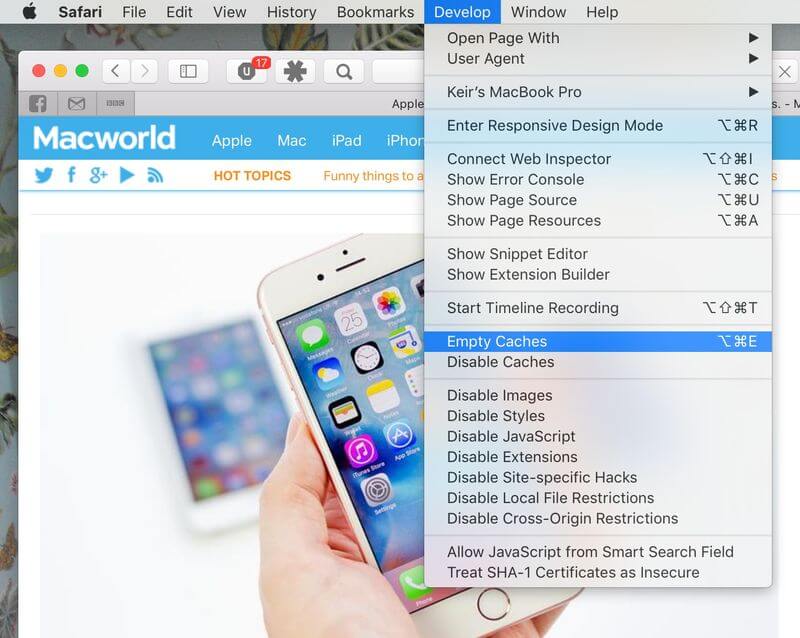
Borrar Tanto las Cookies como la Caché en Sitios Individuales
Borrar la caché y las cookies en los sitios individuales también puede ayudar a borrar la caché y las cookies en Safari en macOS 10.15. El proceso es el siguiente;
- Acceder al cuadro de diálogo "Preferencias"
- Ve al icono de "Privacidad"
- A continuación, selecciona la opción "Gestionar los Datos del Sitio Web"
A partir de aquí, procede a eliminar la lista manualmente. Selecciona el sitio individual y asegúrate de hacer clic en el botón "Eliminar". Para eliminar toda la caché y las cookies, simplemente haz clic en el botón "Eliminar Todo". Puedes utilizar un campo de búsqueda para localizar estos sitios individuales.
Al borrar la caché y las cookies de Safari en macOS 10.15 utilizando este método, debes saber que la eliminación de las cookies conlleva la eliminación de las contraseñas de acceso y los nombres de usuario autocompletados. Por lo tanto, se cerrará la sesión de los sitios, especialmente si las configuraciones permiten iniciar la sesión automáticamente en cada ocasión.
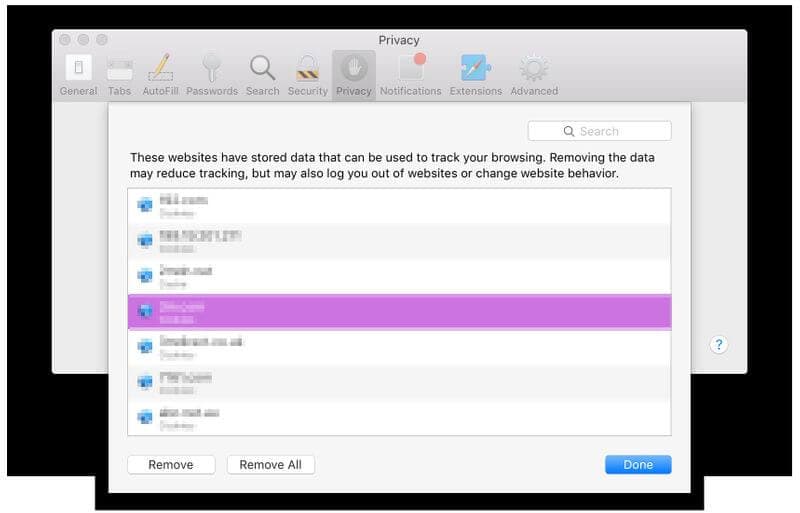
Eliminación de los Datos Autocompletados de AutoFill
La eliminación de los datos de autorrelleno también puede ayudar a limpiar la caché en Safari en macOS 10.15. La herramienta de Autorrelleno de Safari puede anular las cookies al rellenar los datos de la contraseña después del nombre de usuario en los sitios. El Autorelleno también es capaz de autocompletar otra información en los sitios.
Para acceder a la herramienta de Autorrelleno de Safari;
- Ve a "Preferencias"
- A continuación, haz clic en "Autorrelleno".
Si deseas eliminar un dato erróneo;
- Haz clic en el botón "Editar", que está al lado del tipo de datos que quieres eliminar. Los 2 tipos de datos más útiles son "Otros Formularios" y "Nombres de Usuarios y Contraseñas".
- Aparecerá un cuadro de diálogo; procede a elegir el sitio indicado.
- Haz clic en el botón "Eliminar"
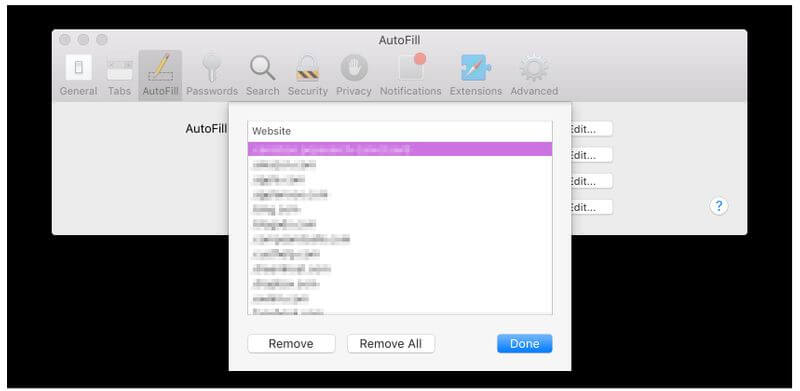
El Mejor Editor de PDF para macOS 10.15
No todos los editores de PDF son lo suficientemente potentes como para realizar tareas difíciles en una interfaz intuitiva. Por lo tanto, PDFelement para Mac es un programa de PDF excepcional, fácil de usar, rápido y asequible. Viene con varios paquetes, y por lo tanto se adapta a los estudiantes y a los profesionales.

![]() Impulsado por IA
Impulsado por IA
PDFelement para Mac es lo suficientemente potente como para crear campos de formulario interactivos y también para reconocerlos automáticamente. Esta creación se produce de 3 maneras.
Puedes utilizar las plantillas del programa para crear nuevos formularios, que son totalmente diferentes. También puedes crear nuevos documentos PDF combinando archivos web y otros archivos PDF y convirtiendo trabajos en papel en PDF digitales mediante un escáner.
Además de la creación de PDF, PDFelement para Mac también puede convertir archivos PDF en otros tipos de formatos de archivo. Por ejemplo, si eres un estudiante que debe presentar un trabajo en formato Word, puedes utilizar este programa para convertir archivos de PDF a Word.
Por lo tanto, PDFelement para Mac es un programa sin límites. Puede ser útil para los estudiantes y las personas de negocios, ya que viene en variedades asequibles. Facilita la realización de procesos, como la creación de nuevos formularios PDF, cuando no se tiene idea de cómo realizarlos. Te da la libertad de trabajar con múltiples formatos.

 100% Seguro | Sin anuncios |
100% Seguro | Sin anuncios |



Andrés Felipe
Experto en PDF